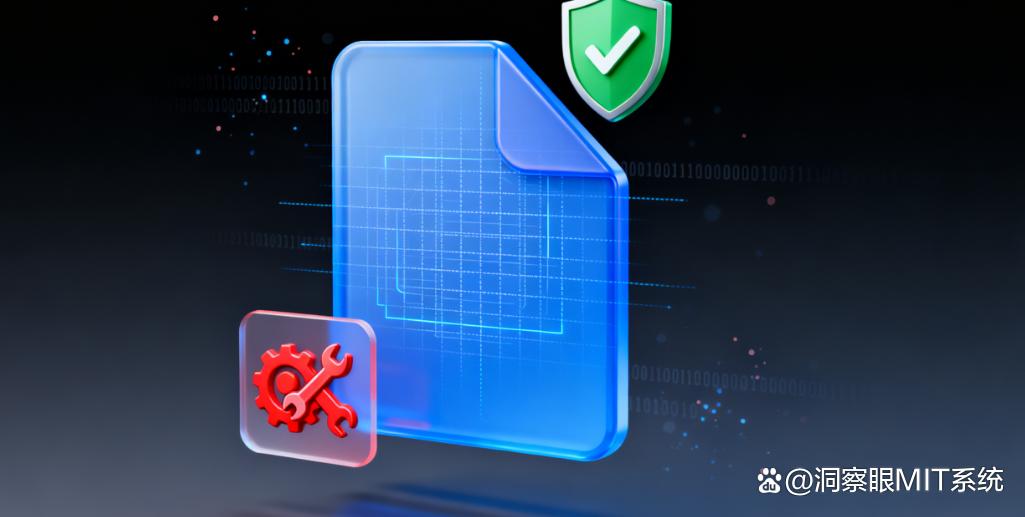文章摘要:不论是企业的商业机密、客户资料,还是个人的隐私材料、关键凭证,一旦外泄,轻则带来不小的经济损失,重则砸到品牌口碑,甚至牵扯到人身与合规风险 我个人的体会是:文件
不论是企业的商业机密、客户资料,还是个人的隐私材料、关键凭证,一旦外泄,轻则带来不小的经济损失,重则砸到品牌口碑,甚至牵扯到人身与合规风险 我个人的体会是:文件防泄密并不一定非要高深技术,掌握几招够用且好落地的办法,风险就能明显降下来。
这次把常见又实用的做法做了个组合拳,从工具到习惯、从创建到外发,覆盖文件全生命周期防护。操作不绕人,企业成规模管控也适用,个人日常照样能上手。建议直接码住,抽个时间按步骤试一遍,给文件安全先垒一道“护城河”!

方法一:部署洞察眼 MIT 系统,构建全流程防泄密屏障
透明加密:日常打开或编辑 Word、Excel、CAD、PDF 等文件时,系统会在后台自动加密,无需额外点任何“加密”按钮。被加密的文件只在企业授权环境内可读可写;一旦离开授权环境(比如拷到外接盘、邮件外发、带回家用电脑),就会变成乱码或直接打不开。
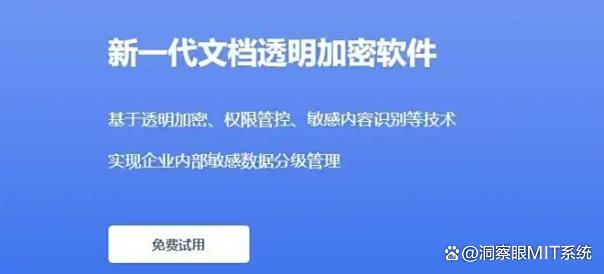
权限管理:管理员可按部门、岗位、项目、文件类别等分配文件访问权限,包括“查看、编辑、复制、打印、外发”等权限;还能给文件设置有效期与到期策略,防止越权与过期留存。
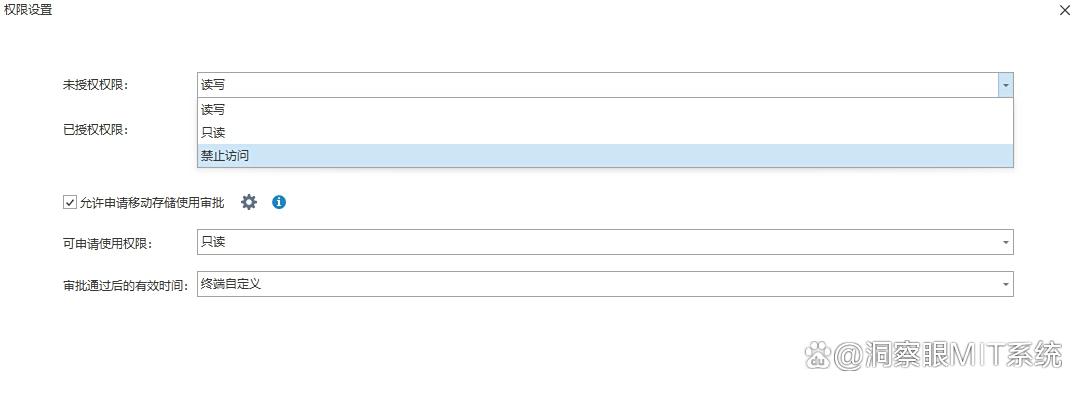
文件外发:文件外发前可对文件进行加密处理,也可设置打开次数、有效期、水印等;外发流程支持多级审批,审批轨迹与文件操作日志打通,谁发的、发给谁、后来怎么用,一清二楚,可控可回溯。
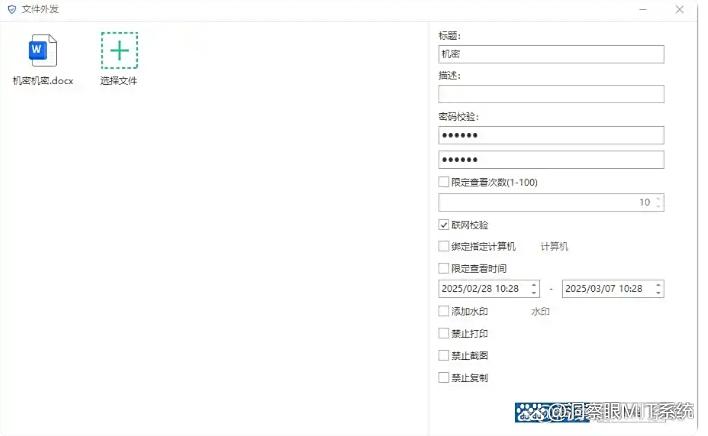
网络传输多拦截:对邮件、IM(如微信)、云盘上传等行为做实时巡检;命中加密文件或敏感词(如“机密”“报价单”)时自动拦截并告警。有次同事夜里误把标注“报价单”的文件丢到外部群,幸亏被拦住,第二天补了审批才放行。

方法二:给文件加“双重密码锁”,强化单个文件防护
针对特别要紧的单个文件(合同、财报等),用“压缩加密 + 文档内置密码”来叠加保护,个人或小团队都好用:
压缩加密第一层:用 WinRAR、7-Zip 等,把文件压缩时勾选“加密”,设一个复杂口令(大小写字母+数字+符号,尽量长一点)。生成的压缩包没密码就打不开。日常我会顺手再勾“加密文件名”,避免从名字暴露内容。
文档密码第二层:若是 Word、Excel,可在软件内再加打开密码——Word 里走“文件→信息→保护文档→用密码进行加密”,输入并确认即可。两把锁叠加,即使压缩包密码不慎泄露,文档本身还有一道闸,更踏实。

方法三:管控文件访问权限,最小权限原则落地
不管文件放在本地还是云端,都按“谁确实需要、就给到相应最低权限”的思路来开:
本地文件权限设置:在 Windows,右键文件/文件夹→“属性→安全”,清掉与此事无关的用户(比如“Everyone”),只给需要的人“读取”或“读取和写入”;多人共用一台机的场景,每人单独账号,互相隔离,别混用。
云端文件权限管控:用百度云、OneDrive 等共享时,尽量选“指定人可见”,少开“公开链接”;同事协作优先“仅查看”,按需再开放“下载/修改”。定期翻一遍共享列表,把过期协作、离职人员的权限及时收回,减少云端侧漏点。
方法四:记录文件操作日志,异常行为早发现
有了可追溯的日志,很多异常能早点被看见,尤其适合企业与多设备使用者:
系统自带日志开启:Windows 用户可打开“事件查看器”,在“Windows 日志→安全”里启用与“文件访问”相关的审计项,记录谁在何时访问/修改了哪些文件;Mac 用户则可在“控制台→日志报告”中查看相关记录。
工具辅助日志管理:像 Folder Guard 一类的工具,既能记下创建/删除/修改的时间线,还能在异常时段(比如凌晨两三点)触发提醒;日志支持导出存档,后续排查泄密线索更方便。

方法五:限制屏幕与外设使用,切断物理泄密渠道
从显示与接口入手,减少拍照、拷贝这类“物理外流”:
屏幕使用限制:企业端可在办公电脑装配“屏幕监控/防投屏”工具,禁用无授权投屏与远程镜像;个人在咖啡馆、地铁、机场这类公共场合处理敏感文件时,适当调暗屏幕亮度、换个座位背墙,或用防窥膜,别给偷拍留机会。
外设端口管控:在“设备管理器”里禁用闲置的 USB、HDMI 等端口,或用 Group Policy(组策略)限定只允许键鼠等人机外设,禁止 U 盘、移动硬盘接入,从源头掐断可拷贝路径。
方法六:定期做文件安全检查,漏洞早修复
养成例行体检的习惯,很多小问题能在扩散前被堵住:
每周小检查:抽 10 分钟看看共享权限是否超配、加密件是否出现异常解密、近期是否有陌生外接设备接入;个人用户重点复核云盘共享列表、电脑里是否还躺着未加密的敏感文件。
每月大排查:整机跑一遍安全体检,用杀毒/EDR 查是否有试图窃取文件的恶意程序;企业侧可以汇总分析操作日志,留意是否有人高频触达敏感目录或异常时间段访问,及时收紧权限、提示相关人员,把风险掐在萌芽里。